צעד אחרי צעד: איך לערוך את תשובות הצ'אטבוט (Q&A) (תשבות ברירת המחדל) (גרסה 7)
במדריך זה, נלמד כיצד אפשר לערוך תשובות (Q&A).
1.הכנסו לממשק ניהול הצ'אט שלכם.
2. בתצוגה המקדימה של הצ'אטבוט מצד שמאל, הקלידו "איפה אתם נמצאים?".

3. בתשובה שקיבלתם חסר מידע אמיתי ורלוונטי אליכם. נתקן זאת כדי שהמבקרים שלכם יידעו מה המחיר של השירות שאתם מציעים.
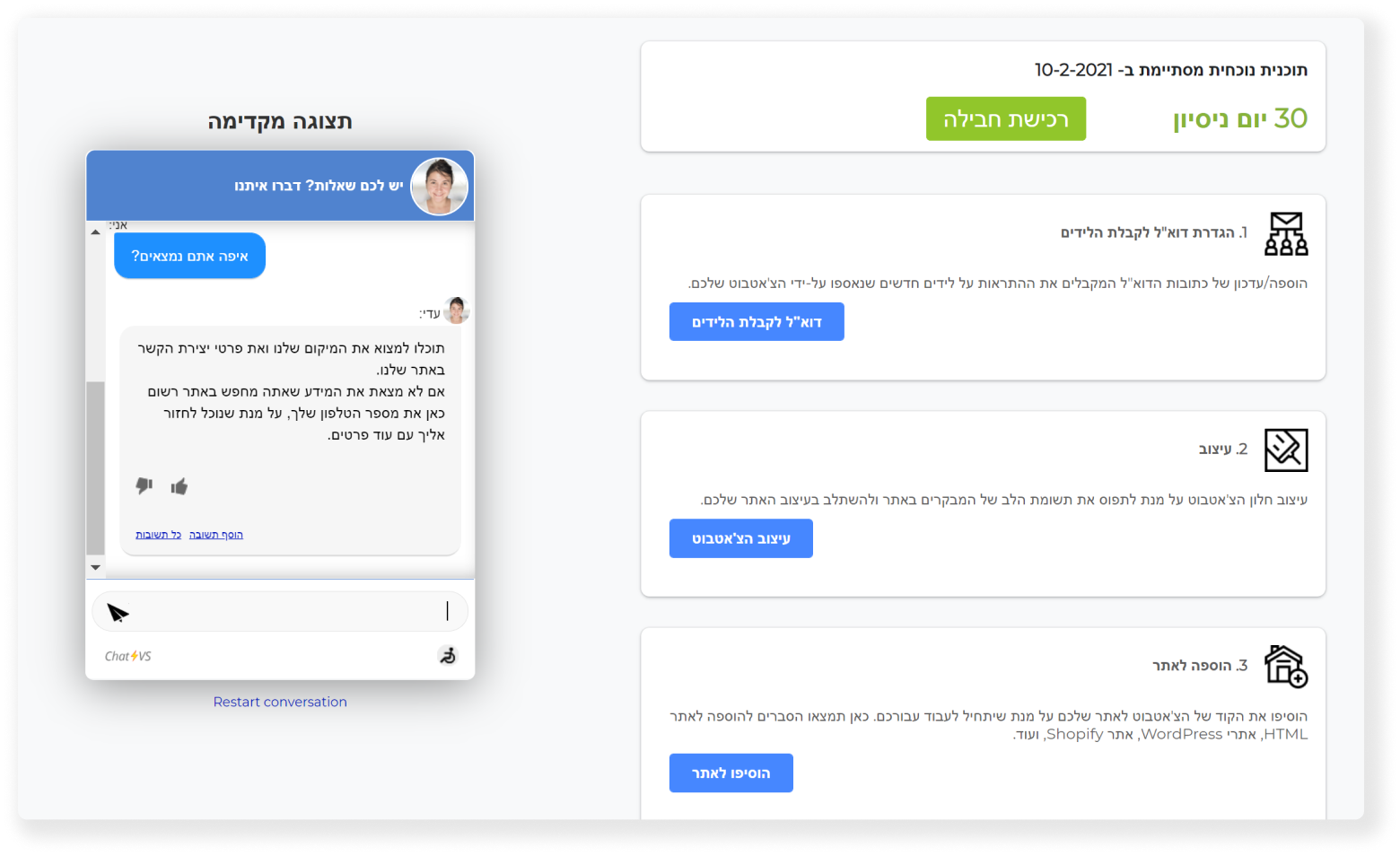
4. בתפריט העליון, לחצו על "כלים והגדרות" ולאחר מכן בחרו "תשובות הצ'אטבוט".
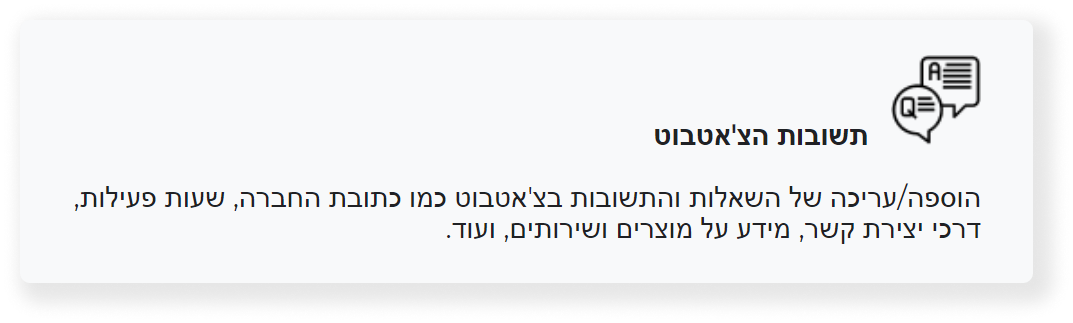
5. גללו מטה עד שתמצאו את השאלה שתרצו לערוך.
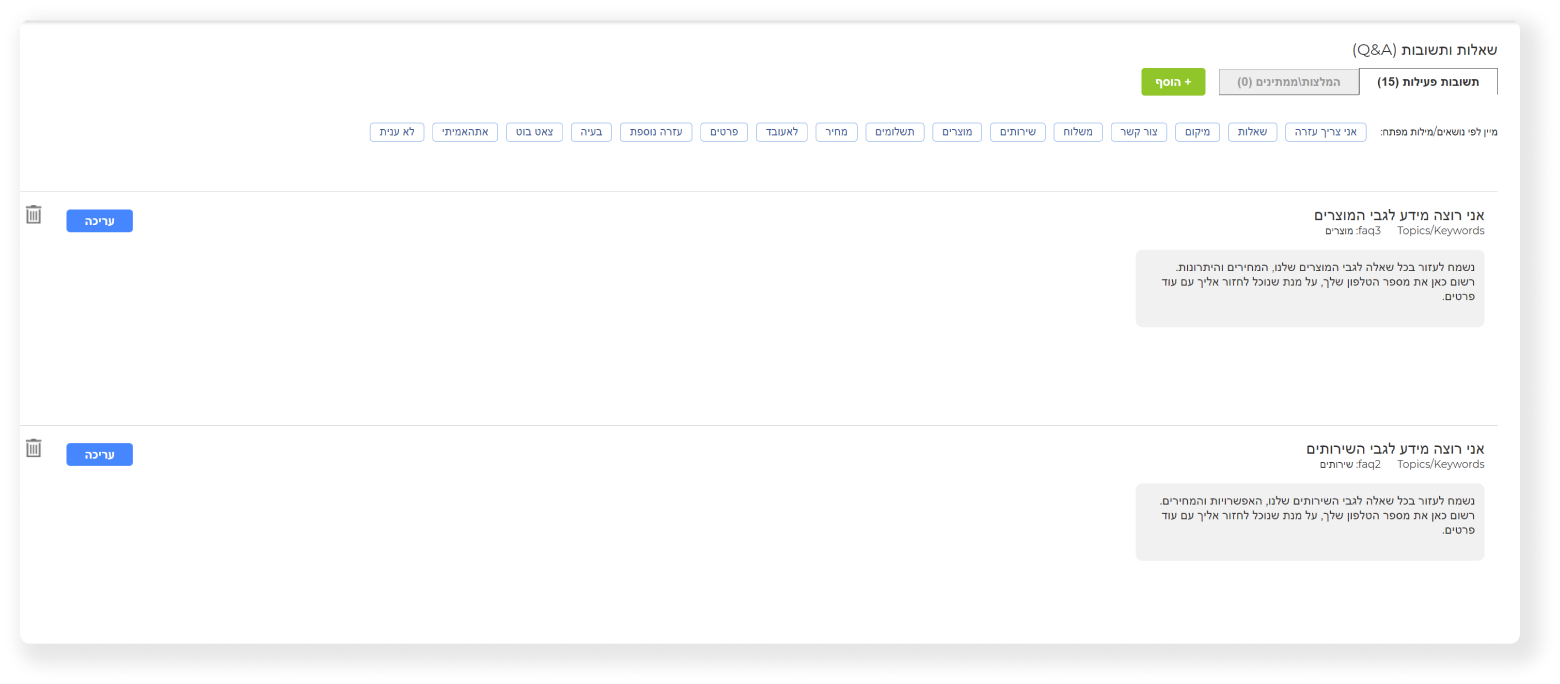
6. כשתמצאו את השאלה שאתם מעוניינים לערוך, לחצו על הכפתור הכחול של "עריכה".
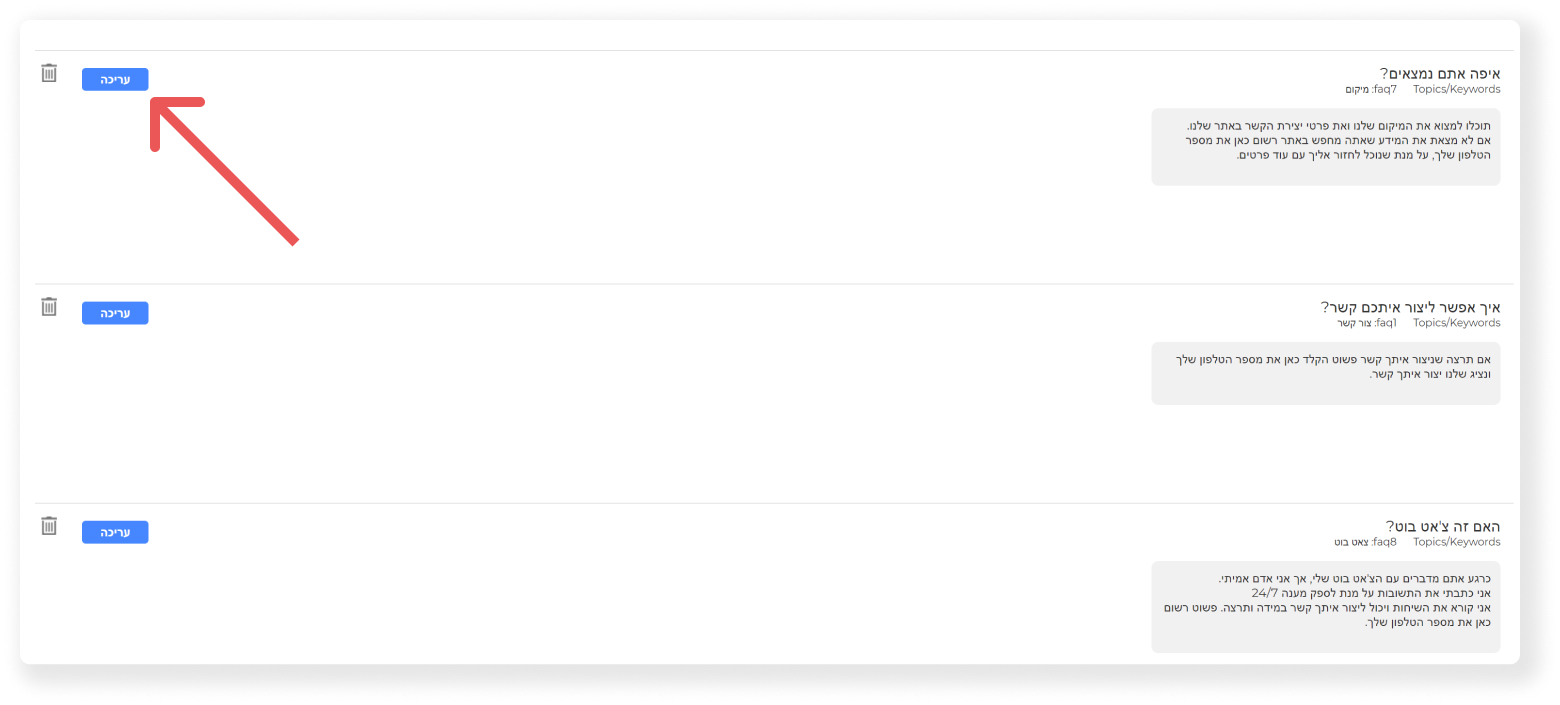
7. באזור ה"תשובה" לחצו על "עריכה", הצמוד לטקסט של התשובה, על מנת להמשיך לעריכת התשובה.
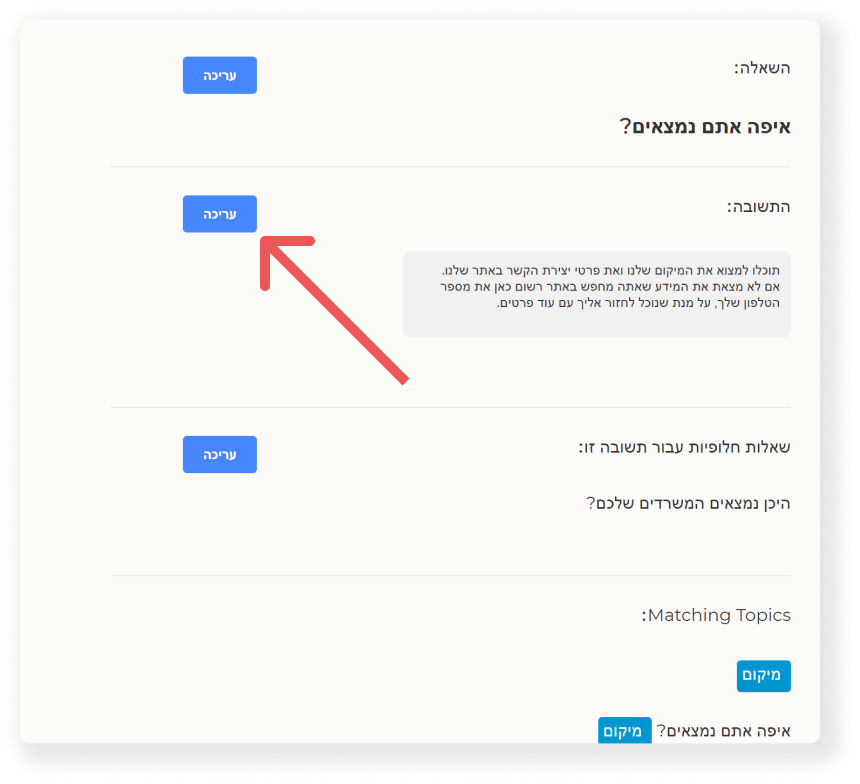
8. מצאו את החלק בתשובה שתרצו לערוך, ולחצו על ‘עריכת טקסט’.
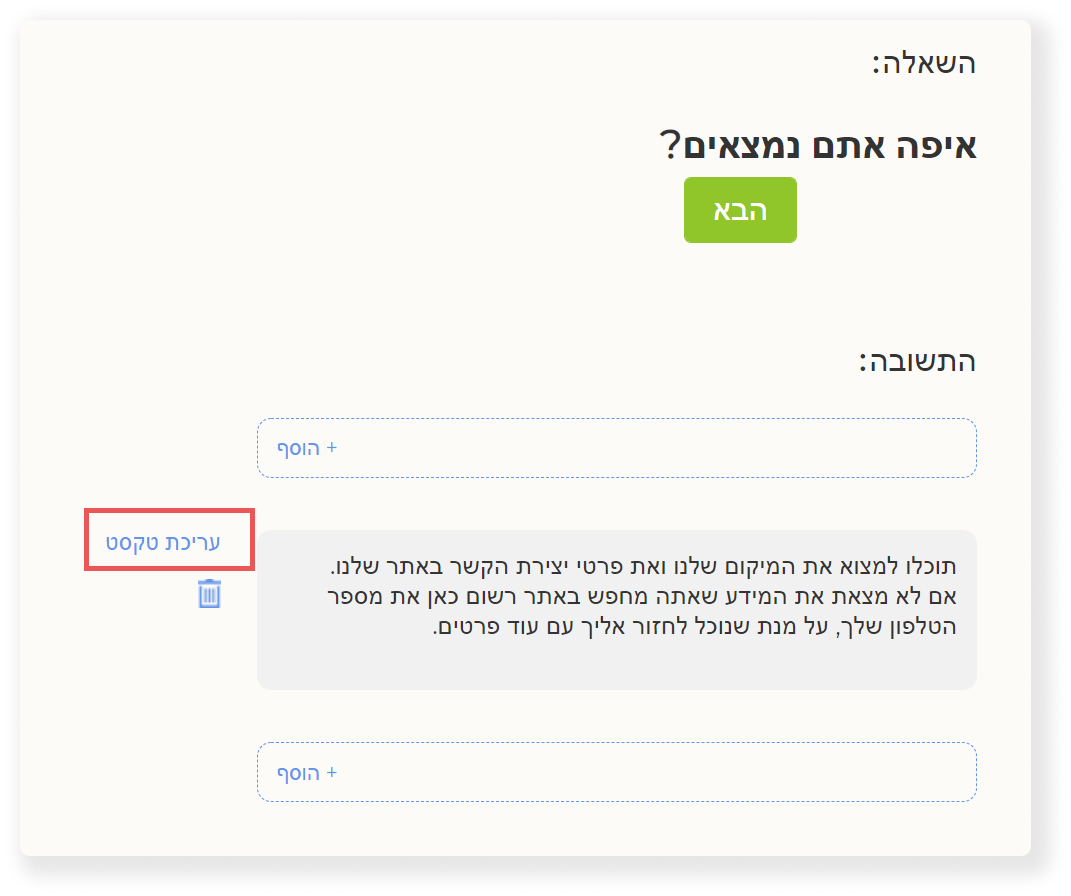
9. בתיבת הטקסט שנפתחה ערכו את התשובה ולבסוף לחצו על "עדכן".
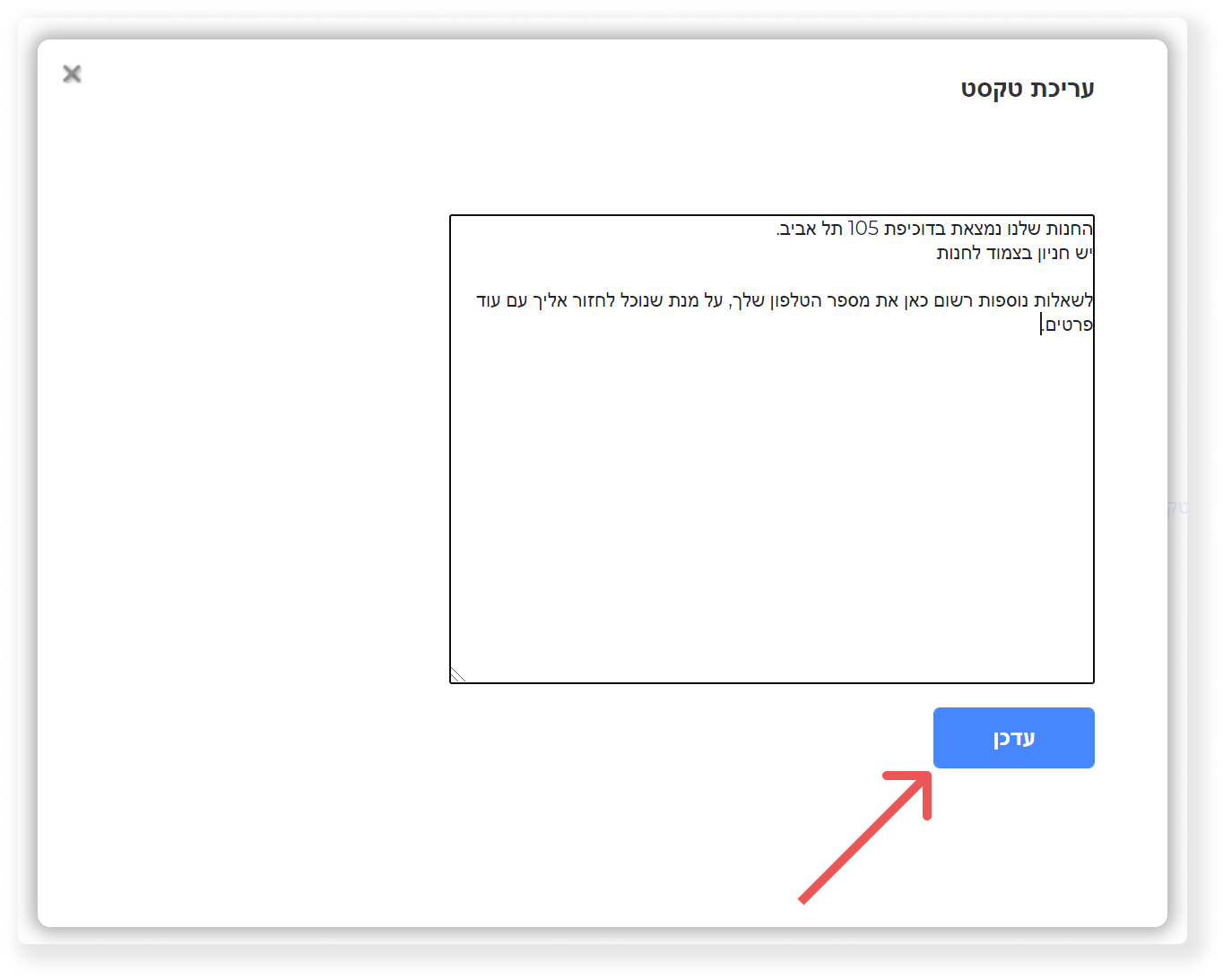
10. לאחר שלחצתם המתינו להודעה Successfully update! המאשרת שהעדכון בוצע בהצלחה. לאחר מכן לחצו על כפתור האיקס בחלק העליון של התיבה.
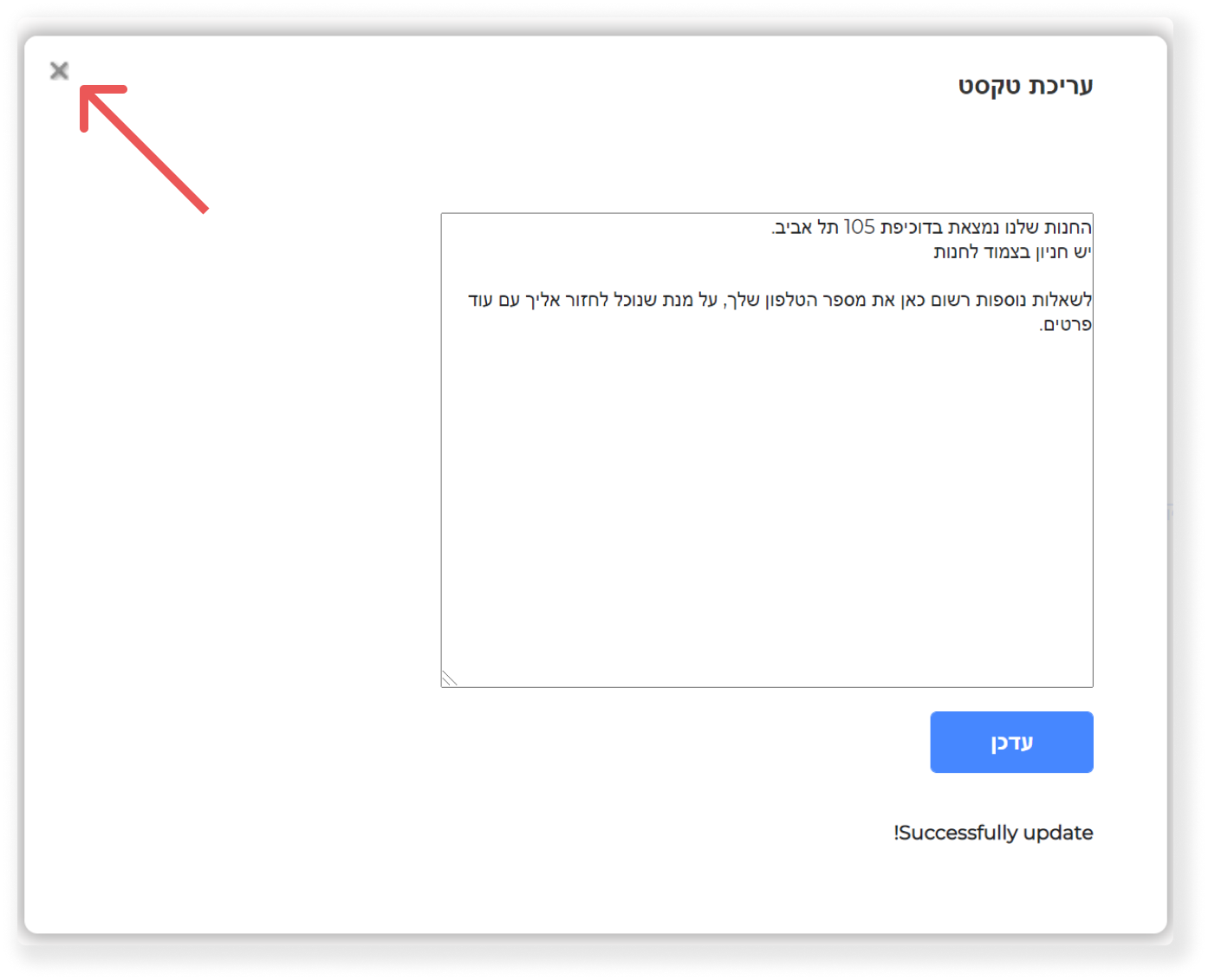
11. כשתסיימו לערוך את התשובה, לחצו על "הבא".
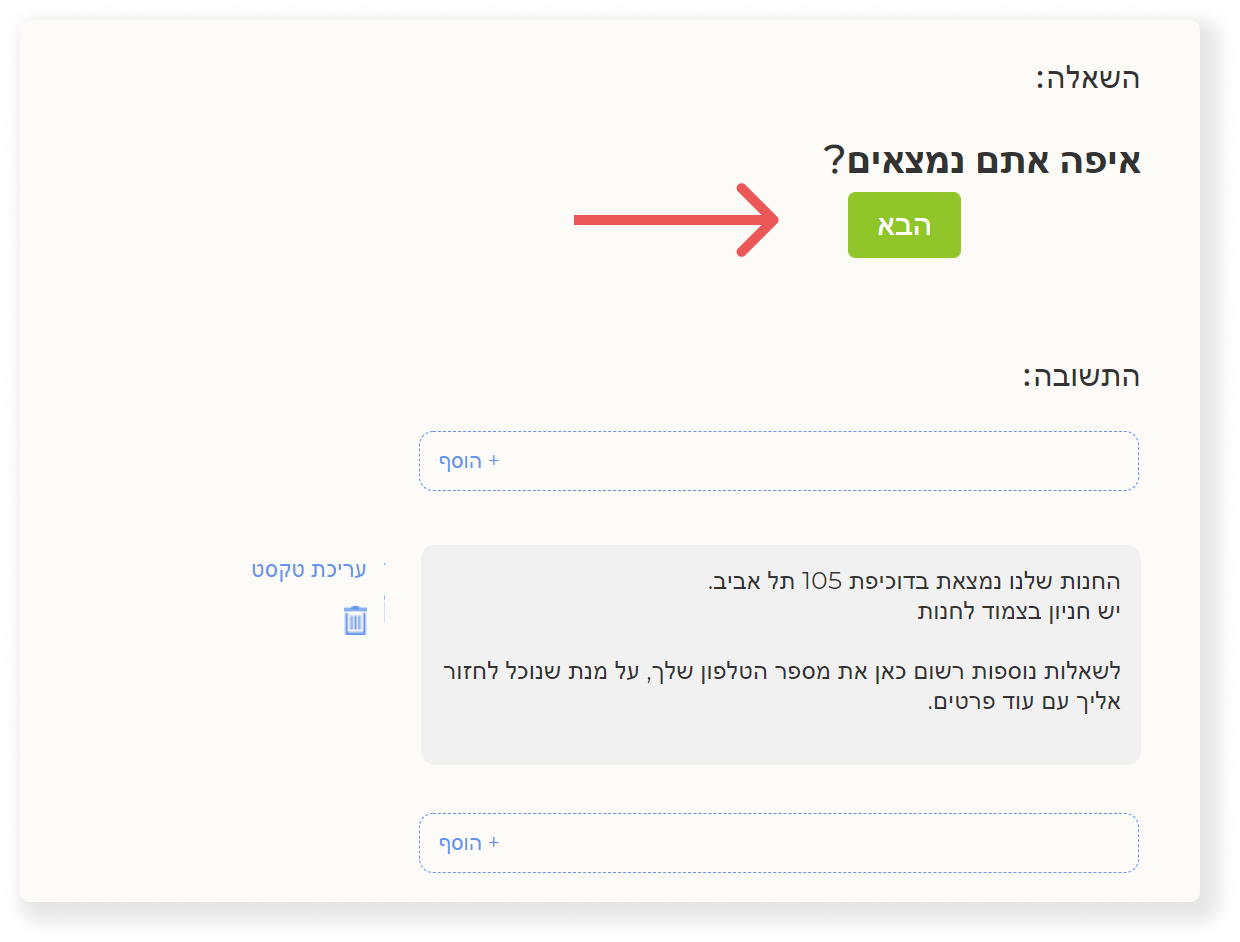
12. במסך הבא לחצו על "סיום" על מנת לשמור את כל השינויים שביצעתם.
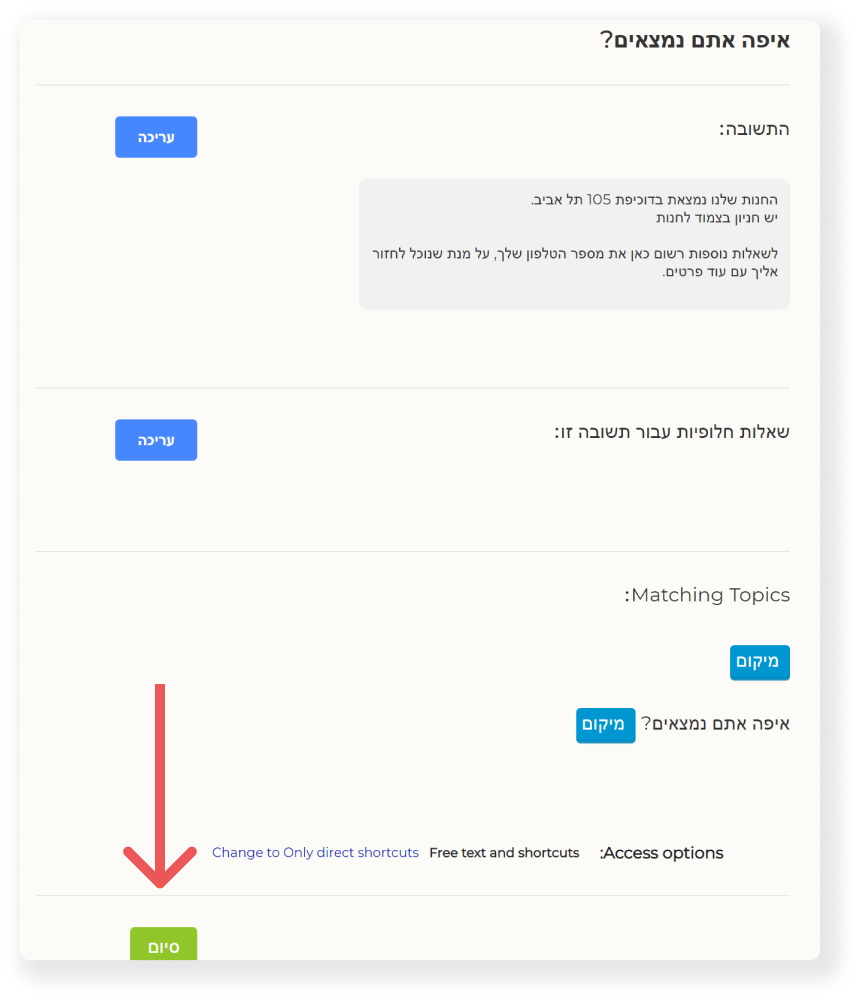
13. חזרו לעמוד ה"בית".
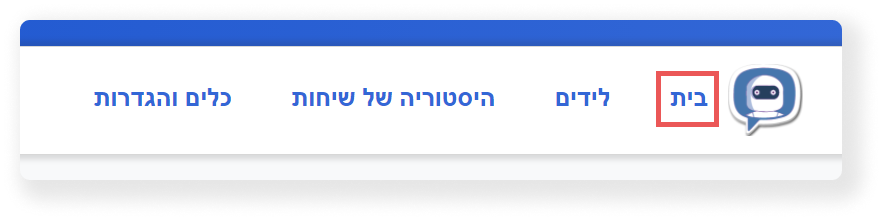
14. נקליד בצ'אט את אותה שאלה שעכשיו ערכנו, "איפה אתם נמצאים?".
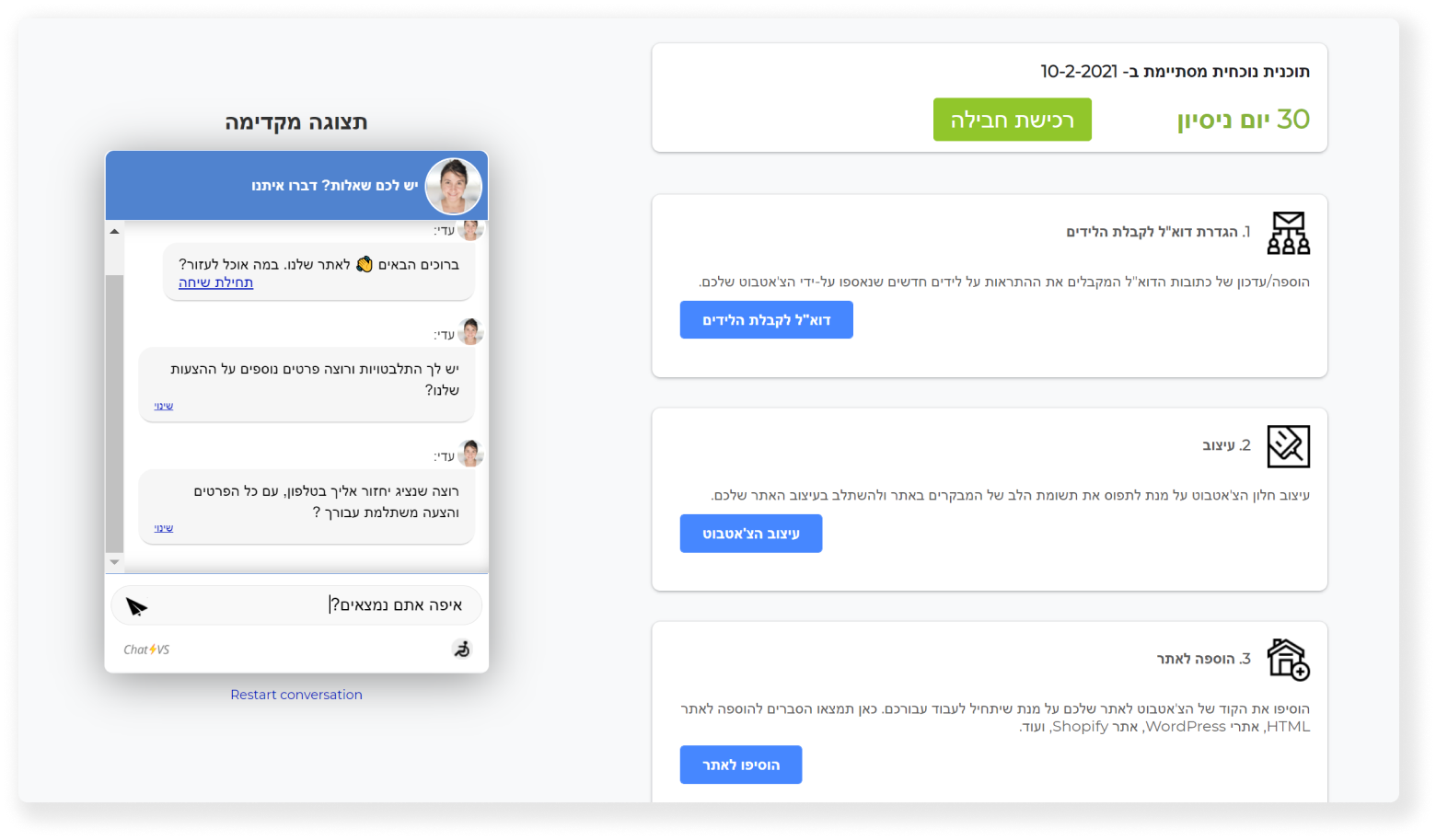
15. עכשיו התשובה עודכנה בצ'אטבוט והמבקרים יוכלו לקבל את תשובה זו במהלך השיחה.
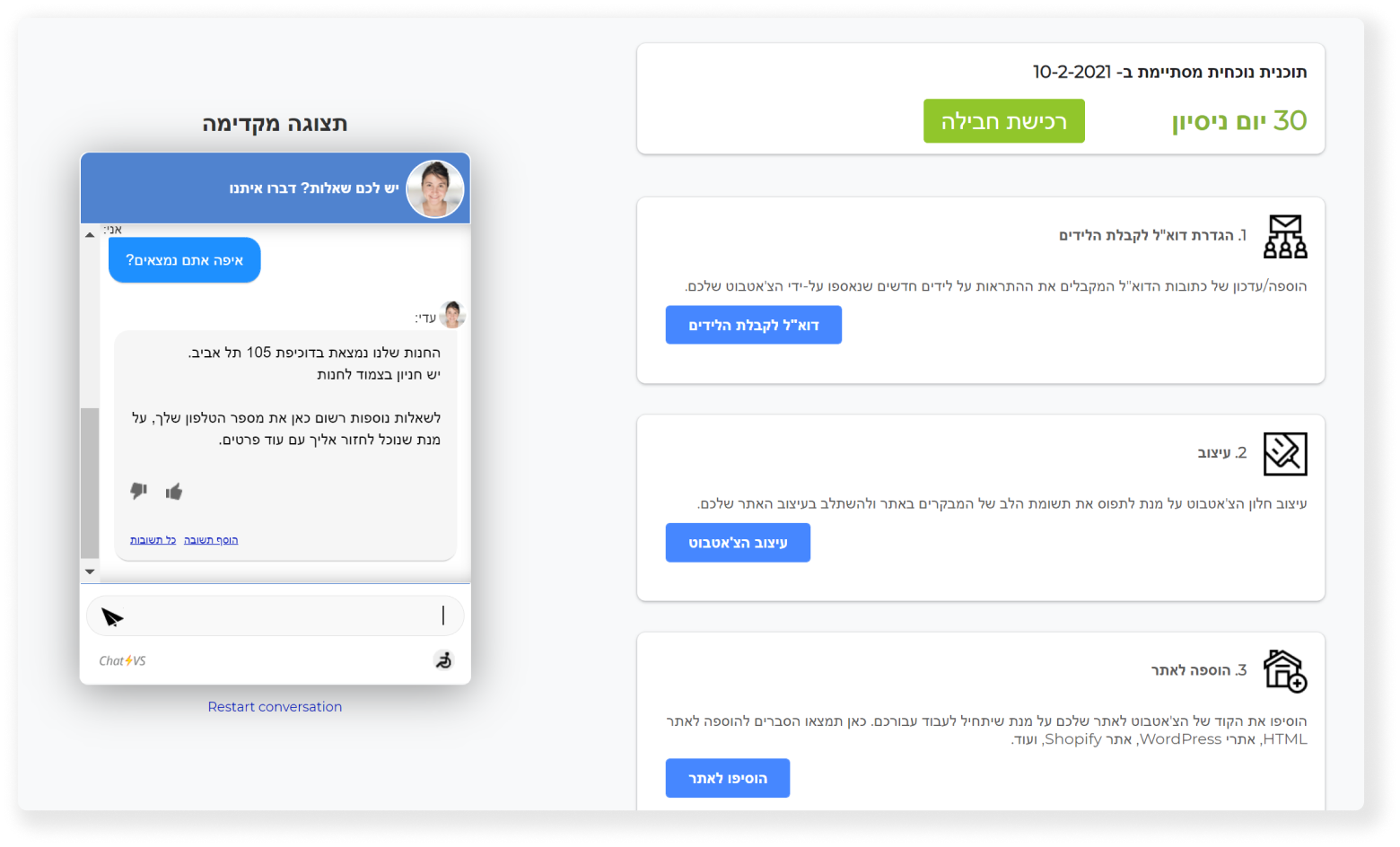
16. חזרו על צעדים אלו על מנת לערוך את כל התשובות שאתם מעוניינים לעדכן.